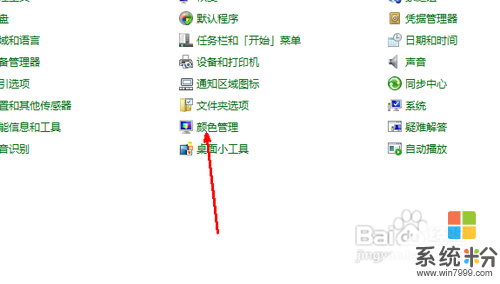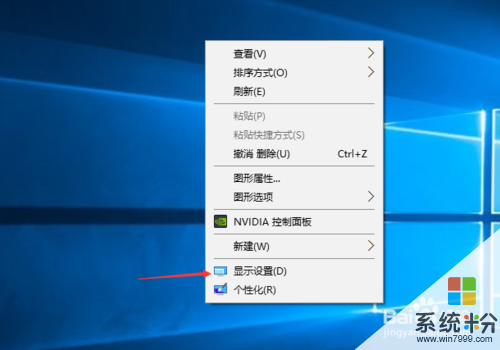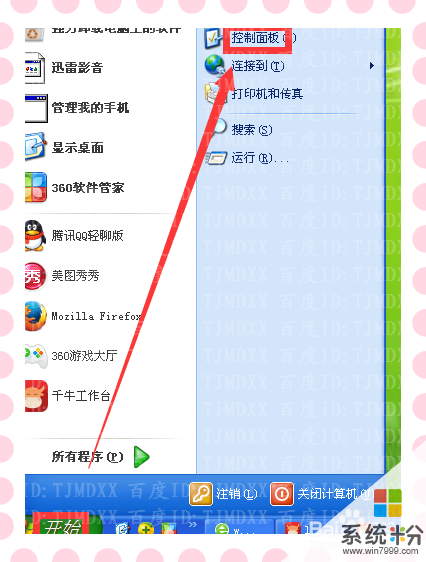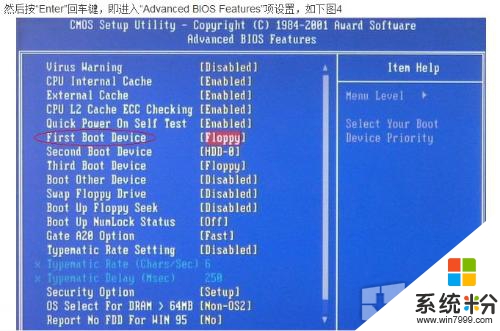已解決有誰曉得蘋果顯示器校色的方法?
提問者:stardust_era | 瀏覽次 | 提問時間:2016-11-25 | 回答數量:3
 1首先打開控製麵板。在控製麵板中打開顏色管理選項,如圖所示,如果沒有這個選項,說明你的控製麵板圖標顯得得太大,沒有顯示出這個選項,就點擊一下右上角的類別,選擇小圖標即2打開顏色管理...
1首先打開控製麵板。在控製麵板中打開顏色管理選項,如圖所示,如果沒有這個選項,說明你的控製麵板圖標顯得得太大,沒有顯示出這個選項,就點擊一下右上角的類別,選擇小圖標即2打開顏色管理...
已有3條答案
1首先打開控製麵板。在控製麵板中打開顏色管理選項,如圖所示,如果沒有這個選項,說明你的控製麵板圖標顯得得太大,沒有顯示出這個選項,就點擊一下右上角的類別,選擇小圖標即
2打開顏色管理之後,切換到高級標簽頁麵。
3在顏色管理頁麵高級標簽麵下麵,有一個顯示器校準的功能欄,其中有一個校準顯示器的功能按鈕,點擊一下這個按鈕開始校正顯示器。
4接下來出現了一個顯示顏色校準的界麵。提供了相關介紹信息,看完之後,點擊下一步開始校準。
5所有的步驟都是根據你的觀察來具體設定相關參數,你要做的就是仔細看加下一步,非常簡單,而且都有詳細說明,在本經驗中不再贅述。
6當調節完屏幕亮度等設置,又會開始一個文本調諧器的界麵,調節一下屏幕的字體使之更適合你觀看。還是同樣的仔細觀察加下一步。
2016-11-25 11:40:46
讚 2421
ˇ黑白幕√
回答數:30187 | 被采納數:197
"校準"在英文中稱為calibration,有"校準、調整、調節為正確"的意思。在DTP(桌麵出版)領域則是指補正掃描儀、顯示器、圖像處理軟件和打印機等輸入輸出設備之間的,色彩及亮度等參數至統一的方法和概念。我們這裏所說的顯示器色彩校準,目的是要把圖片原稿忠實地顯示在計算機屏幕上,以便於做下一步的處理。
在此,我們要首先清楚,現在使用於辦公室和出版界的Windows、Macintosh在色彩處理的概念上有本質的區別,最明顯的是Windows采用值為2.2的灰度參數(Gamma),而蘋果MacOS的灰度參數為1.8,在校正自己的顯示器以前,要注意這點。
下麵我們開始具體的操作介紹:
(1) 事先的準備
還有,使用液晶顯示器的用戶,也許會因硬件設計上的不同感到困惑,但是液晶顯示器也有自己的設定方法,找找看。
(2) 調整顯示器的亮度
顯示器上有關於亮度調節的按鈕,特別是使用蘋果機的用戶,一般來說,蘋果機的缺省設定都過於明亮,請注意確認。 下麵的黑白條總共有11節,測試你的屏幕是否可以如數地顯示出來。但是即便可以看到11節的方格,如果左邊最深色的方格顯示為深灰色的話,就說明屏幕的亮度過高。最佳的調整效果是,左邊開始數第四個方格的灰色和背景色相同。
在畫麵左邊的黑色方格裏包含有一個灰色的格子,調整你的顯示器亮度按鈕,使黑色和灰色剛好可以互相辨認出來。
(此處是利用背景色和灰色的差來進行調整的,背景色使用了RGB各色彩28%的比例。在HTML中沒有這個數值顏色,使用時可以找#33333代替,但是顏色會較深。)
(3) 調整顯示屏的白色
今天我們要校準一下顯示屏的"白"色。決定正確的白色,首先需要一張白紙,以白紙的白色為基準,對顯示屏進行調整。
注意點:A 計算機所處房間的亮度……盡量使用照明均一的光源,最好比正常光線偏暗一些。
B 使用白紙的種類……………噴墨式打印機專用的無光澤紙(普通紙不可以使用)。
一般來說,印刷用的塗工紙是最好的選擇,換作噴墨式打印機用紙的時候,最好采用超高質量(Super Fine)的紙,實在有困難時也可以用不反光的白紙。但是要知道的是,普通紙因為色溫低的關係,會呈現黃色,所以應盡量避免使用。
還有一種算是投機取巧的方法:使用圖像處理軟件製作一張純白色的圖像,作為壁紙平鋪於顯示屏;或是全屏表示白色底色的文件,效果也是一樣。但是這樣的做法會損失一部分的準確性,如果您對校準的要求不是很高,那麼可以試一下。
做好了準備後,請仔細比較屏幕與白紙的顏色,然後調整顯示器的RGB值,盡可能調整到與紙的顏色一致。示例如下:
以上我們是把印刷品的白色作為顯示器的標準白色進行了設置,一次達到控製顯示屏色彩的目的。注意:部分生產廠家根據自己產品的硬件特征,專門製定有特殊的調節方法,請注意確認。
(4) 校準顯示器的灰度係數(Gamma)
灰度係數的調節可以利用顯示器的自身機能或顯示卡驅動程序來進行。但是麵向Win用戶的顯示器產品,極少有可以使用機器硬件進行調整的。用戶可以檢查一下是否有支持自己機型的新的驅動程序。
A、在顯示器直接可以調整的場合下
缺省值下,Win操作係統的灰度係數設定值為2.2,蘋果操作係統的值為1.8,在這裏我們把值設為2.2。一般來說,當顯示器為最終顯示設備的情況下,1.8的灰度係數會太亮;1.8是把印刷作為最後目標時設定的參數。
B、在顯示器不能直接調整的場合下
有的機型可以通過顯示器的驅動程序調整灰度係數,此時我們也設定值為2.2。但是不一定全部的軟件設定都采取數值輸入的方法,有的幹脆憑感覺進行調節,設置工作到這裏結束。另外需要補充的是,計算機周圍的光源不宜隨便更換及移動位置,否則就應該重新校準;設置好的各種參數──包括硬件和軟件的──都應該妥善保存。最後,還應當注意硬件的使用壽命(老化程度)和驅動程序的更新對顯示的色彩表現也有影響。
經過以上的種種校準,相信大家的顯示屏色彩差異與從前已經大不一樣。沒有特別的要求下,相信這樣的設置足可以勝任了。
2016-11-25 12:10:13
讚 3018
痛過——才懂得
回答數:16453 | 被采納數:3
對顯示器進行校色方法:
1、在係統控製麵板中進入“顯示”設置界麵,在左側列表中就能看到“校準顏色”的文字鏈。
2、整個功能是以向導的方式來進行的,全程有中文提示(需要Windows7中文版),即便是初級用戶,隻要跟著提示進行操作就行,還算簡單易懂。
3、在進行校色前,需要將顯示器設置為出廠默認設置。第一項是伽馬值的調節,在調較之前,程序提供了示例圖片。用戶需要對伽馬值進行調節,讓頁麵右邊效果預覽圖片中的圖象接近示例圖片中正常伽馬值圖像即可。
4、通過這一設置,使得顯示器伽馬值、係統伽馬值和文件伽馬值統一,讓顯示出來的圖像和原始文件一樣,減少失真。接下來是亮度和對比度調節,與伽馬值得調節方法類似,隻不過要用顯示器的OSD按鍵進行調節。
2016-11-25 14:15:36
讚 1645
 1首先打開控製麵板。在控製麵板中打開顏色管理選項,如圖所示,如果沒有這個選項,說明你的控製麵板圖標顯得得太大,沒有顯示出這個選項,就點擊一下右上角的類別,選擇小圖標即2打開顏色管理...
1首先打開控製麵板。在控製麵板中打開顏色管理選項,如圖所示,如果沒有這個選項,說明你的控製麵板圖標顯得得太大,沒有顯示出這個選項,就點擊一下右上角的類別,選擇小圖標即2打開顏色管理...